Erőforrások áthelyezése régiók között (erőforráscsoportból) az Azure Resource Moverrel
Ebből a cikkből megtudhatja, hogyan helyezhet át erőforrásokat egy adott erőforráscsoportban egy másik Azure-régióba az Azure Resource Moverrel. Az erőforráscsoportban válassza ki az áthelyezni kívánt erőforrásokat.
Ha manuálisan szeretné áthelyezni a szolgáltatásokat és erőforrásokat, vagy az Azure Resource Mover által nem támogatott szolgáltatásokat és erőforrásokat szeretne áthelyezni, tekintse meg az Azure-szolgáltatások áthelyezési útmutatóját.
Előfeltételek
- Tulajdonosi hozzáférésre van szüksége azon az előfizetésen, amelyben az áthelyezni kívánt erőforrások találhatók.
- Amikor először ad hozzá erőforrást egy adott forrás- és célleképezéshez egy Azure-előfizetésben, a Resource Mover létrehoz egy rendszer által hozzárendelt felügyelt identitást (korábbi nevén felügyeltszolgáltatás-azonosítót (MSI), amelyet az előfizetés megbízhatónak tekint.
- Az identitás létrehozásához és a szükséges szerepkör (közreműködői vagy felhasználói hozzáférés-rendszergazda a forrás-előfizetésben) hozzárendeléséhez az erőforrások hozzáadásához használt fiók tulajdonosi engedélyeket igényel az előfizetéshez. További információ az Azure-szerepkörökről.
- Az előfizetésnek elegendő kvótára van szüksége a forráserőforrások célrégióban való létrehozásához. Ha nem, kérjen további korlátokat. További információ.
- Ellenőrizze annak a célrégiónak a díjszabását és díjait, amelyekbe a virtuális gépeket áthelyezi. A díjszabás kalkulátorával segíthet.
- Ellenőrizze, hogy az áthelyezni kívánt erőforrásokat támogatja-e az Erőforrás mozgatása:
- Azure-beli virtuális gépek és társított lemezek
- Hálózati adapterek (NIC-k)
- Rendelkezésre állási csoportok
- Azure-beli virtuális hálózatok
- Nyilvános IP-címek
- Hálózati biztonsági csoportok (NSG-k)
- Belső és nyilvános terheléselosztók
- Azure SQL-adatbázisok és rugalmas készletek
Virtuálisgép-követelmények ellenőrzése
Ellenőrizze, hogy az áthelyezni kívánt virtuális gépek támogatottak-e.
- Ellenőrizze a támogatott Windows rendszerű virtuális gépeket.
- Ellenőrizze a támogatott Linux rendszerű virtuális gépeket és kernelverziókat.
- Ellenőrizze a támogatott számítási, tárolási és hálózati beállításokat.
Győződjön meg arról, hogy a virtuális gépek rendelkeznek a legújabb megbízható főtanúsítványokkal és a visszavont tanúsítványok frissített listájával (CRL).
- Windows rendszerű Azure-beli virtuális gépeken telepítse a legújabb Windows-frissítéseket.
- Linux rendszerű virtuális gépeken kövesse a Linux-forgalmazó útmutatását, hogy a gép rendelkezzen a legújabb tanúsítványokkal és CRL-ekkel.
Kimenő kapcsolat engedélyezése virtuális gépekről:
- Ha URL-alapú tűzfalproxyt használ a kimenő kapcsolatok szabályozásához, engedélyezze a hozzáférést ezekhez az URL-címekhez
- Ha hálózati biztonsági csoport (NSG) szabályokat használ a kimenő kapcsolatok szabályozásához, hozza létre ezeket a szolgáltatáscímkék szabályait.
Az áthelyezni kívánt erőforrások kiválasztása
Jelölje ki az áthelyezni kívánt erőforrásokat. Az erőforrásokat áthelyezheti egy célrégióba a forrásrégió-előfizetésben. Ha módosítani szeretné az előfizetést, ezt az erőforrások áthelyezése után teheti meg.
Feljegyzés
Ne jelölje ki a társított lemezeket, vagy a művelet sikertelen lesz. A társított lemezek automatikusan bekerülnek a virtuális gépek áthelyezésébe.
Az Azure Portalon nyissa meg a megfelelő erőforráscsoportot.
Az erőforráscsoport lapon válassza ki az áthelyezni kívánt erőforrásokat.
Válassza az Áthelyezés>másik régióba lehetőséget.
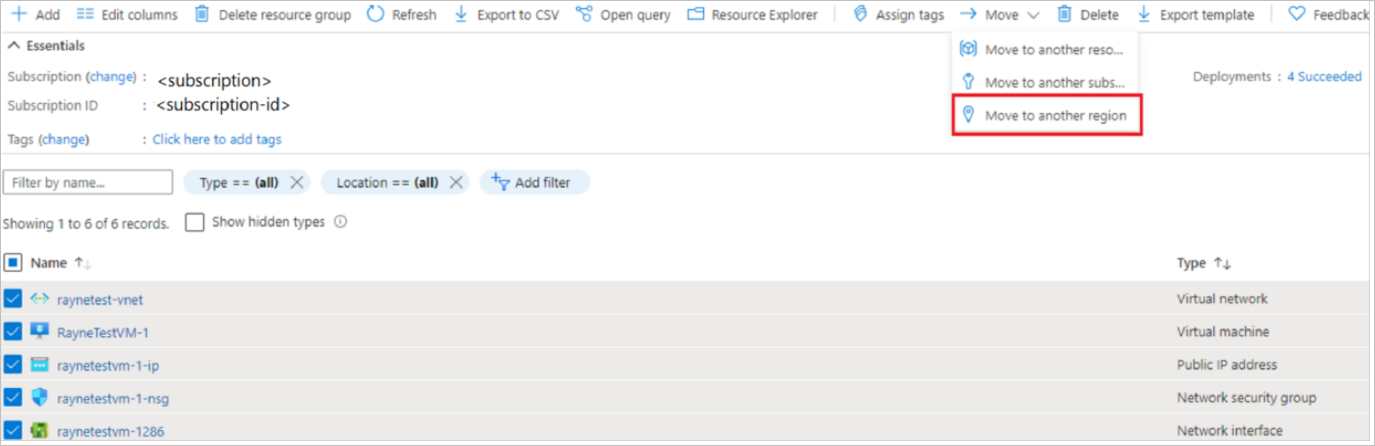
A Forrás + cél területen válassza ki azt a célrégiót, ahová át szeretné helyezni az erőforrásokat. Ezután válassza a Tovább gombra.
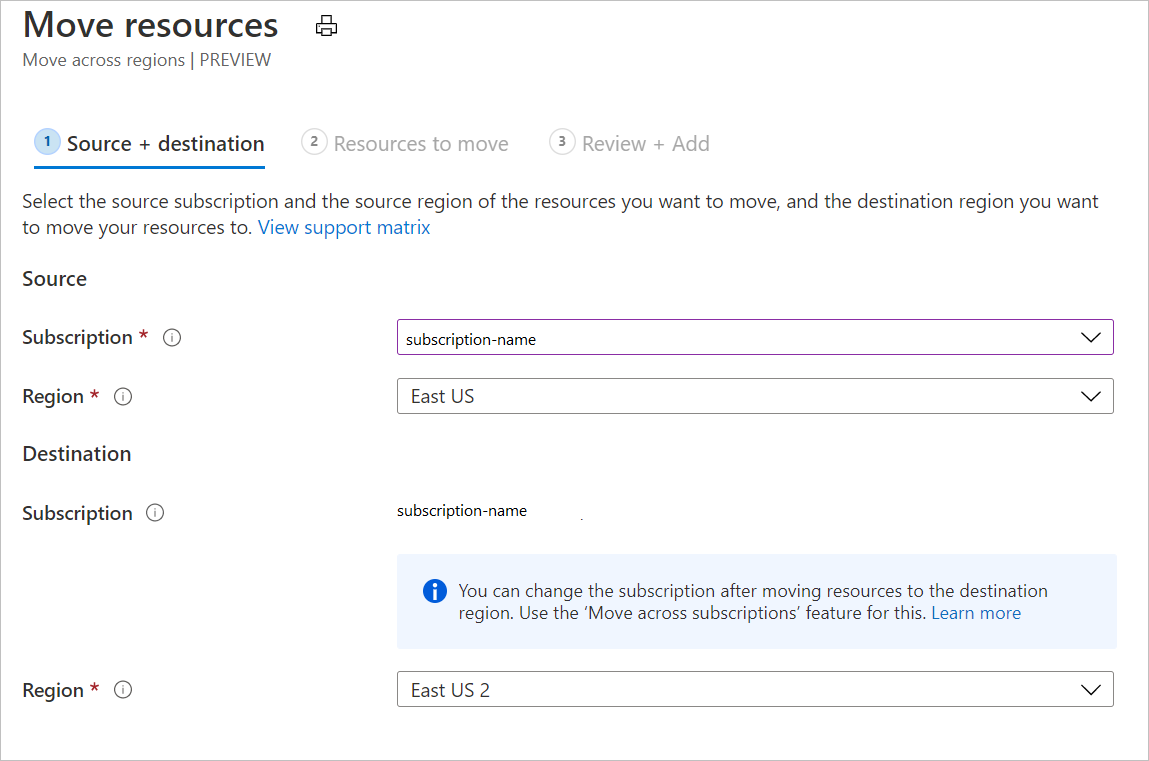
Az áthelyezni kívánt Erőforrások területen válassza a Tovább gombot.
Az Erőforrások kijelölése területen válassza ki az áthelyezni kívánt erőforrást. Csak áthelyezéshez támogatott erőforrásokat vehet fel. Ezután válassza a Kész lehetőséget.
Az Erőforrások áthelyezése területen válassza a Tovább gombot.
A Véleményezés + Hozzáadás területen ellenőrizze a forrás és a cél adatait.
Győződjön meg arról, hogy tisztában van azzal, hogy az áthelyezett erőforrások metaadatai egy erre a célra létrehozott erőforráscsoportban lesznek tárolva, és engedélyezi, hogy az Erőforrás-mozgató rendszer által felügyelt identitást hozzon létre az előfizetés erőforrásaihoz való hozzáféréshez.
Válassza a Folytatás lehetőséget az erőforrások hozzáadásának megkezdéséhez.
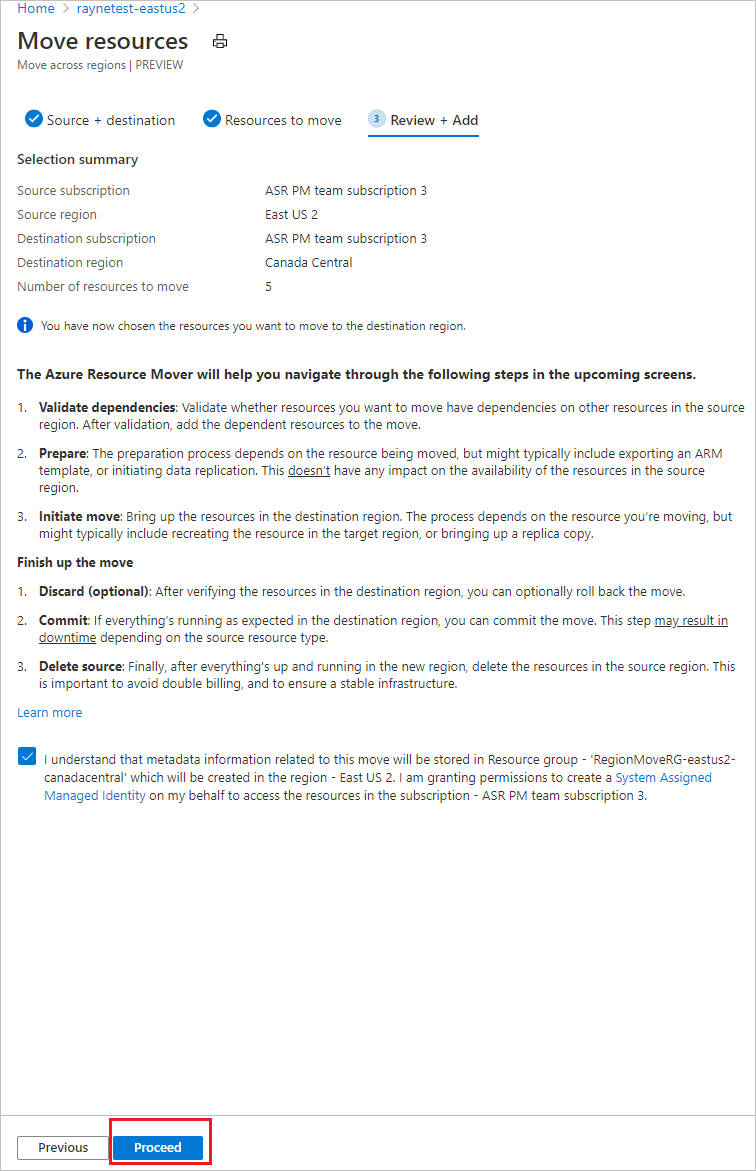
Elindul az erőforrás hozzáadása művelet. Amikor a művelet befejeződött, az értesítések azt mutatják, hogy erőforrások lettek hozzáadva, és az üzembe helyezés sikeres volt.
Az értesítésekben válassza az Erőforrások hozzáadása áthelyezéshez lehetőséget.

Az értesítés kiválasztása után a kiválasztott erőforrások bekerülnek egy áthelyezési gyűjteménybe az Azure Resource Mover Hubban. A Resource Mover segítségével ellenőrizheti a függőségeket, majd megkezdheti az erőforrások áthelyezését a célrégióba.
Függőségek feloldása
Az áthelyezett erőforrások a Régiók közötti lapon jelennek meg, előkészítés függőben állapotban. Érvényesítés indítása az alábbiak szerint:
A függőségek a hozzáadásuk után a háttérben lesznek érvényesítve. Ha megjelenik a Függőségek érvényesítése gomb, válassza ki a manuális érvényesítés aktiválásához.

Ha függőségek találhatók, válassza a Függőségek hozzáadása lehetőséget.
A Függőségek hozzáadása területen válassza ki a függőségek hozzáadása függő erőforrásokat>. Az értesítések állapotának figyelése.
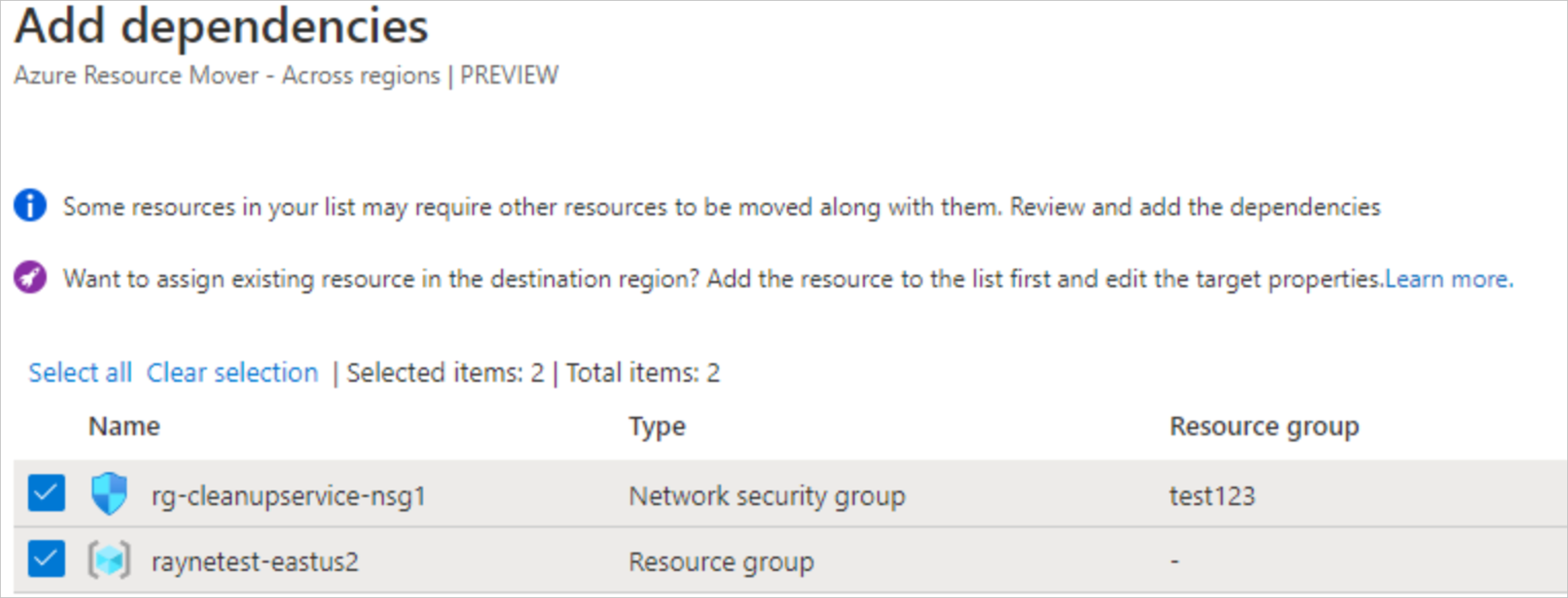
Szükség esetén adjon hozzá további függőségeket, és szükség szerint ellenőrizze a függőségeket. A függőség érvényesítése automatikusan megtörténik a háttérben.
A Régiók közötti lapon ellenőrizze, hogy az erőforrások előkészítési állapotban vannak-e, és nincsenek-e problémák.

A forráserőforráscsoport áthelyezése
Az erőforrások előkészítése és áthelyezése előtt a forrás erőforráscsoportnak jelen kell lennie a célrégióban.
Felkészülés a forrásként szolgáló erőforráscsoport áthelyezésére
Felkészülés az alábbiak szerint:
A Régiók között válassza ki az Előkészítés forráserőforrás-csoportot>.
Az Erőforrások előkészítése területen válassza a Felkészülés lehetőséget.
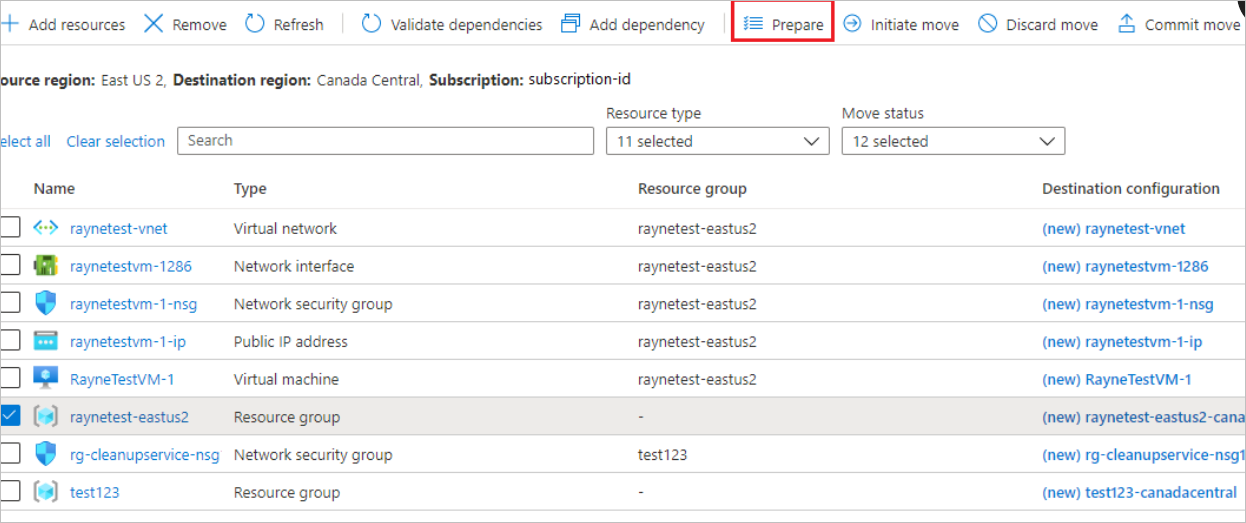
Az előkészítési folyamat során a Resource Mover azure Resource Manager-sablonokat hoz létre az erőforráscsoport beállításaival. Az erőforráscsoporton belüli erőforrásokra nincs hatással.
Feljegyzés
Az erőforráscsoport előkészítése után az Áthelyezés kezdeményezése függőben állapotban van. Frissítés a legújabb állapot megjelenítéséhez.
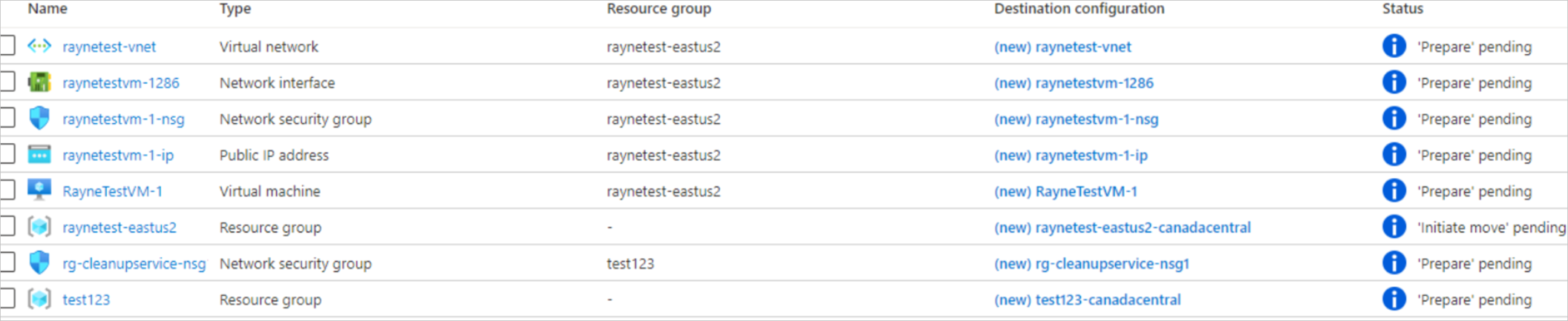
A forráserőforráscsoport áthelyezése
Indítsa el az áthelyezést az alábbiak szerint:
A Régiók közötti területen válassza ki az Áthelyezés kezdeményezése erőforráscsoportot >
Ln Az erőforrások áthelyezése, majd az Áthelyezés kezdeményezése gombra kattintva. Az erőforráscsoport egy folyamatban lévő Áthelyezés kezdeményezése állapotba kerül.
Az áthelyezés kezdeményezése után létrejön a célerőforrás-csoport a létrehozott ARM-sablon alapján. A forrás erőforráscsoport függőben lévő véglegesítési állapotba kerül.

Az áthelyezési folyamat véglegesítése és befejezése:
- A Régiók között területen válassza ki a Véglegesítés erőforráscsoport >áthelyezését
- Ln Az erőforrások áthelyezése, majd a Véglegesítés gombra kattintva.
Feljegyzés
Az áthelyezés véglegesítése után a forrás erőforráscsoport függőben lévő forrás törlése állapotban van.
Célbeállítások módosítása
Ha nem szeretne áthelyezni egy forráserőforrást, tegye a következők egyikét:
- Hozzon létre egy erőforrást a célrégióban ugyanazzal a névvel és beállításokkal, mint a forrásrégióban lévő erőforrás.
- Hozzon létre egy új egyenértékű erőforrást a célrégióban. A megadott beállítások kivételével a célerőforrás ugyanazokkal a beállításokkal jön létre, mint a forrás.
- Használjon egy meglévő erőforrást a célrégióban.
Módosítsa a beállításokat az alábbiak szerint:
- Ha módosítani szeretne egy beállítást, válassza ki az erőforrás Célkonfiguráció oszlopában lévő bejegyzést.
- A Célkonfiguráció lapon adja meg a használni kívánt célbeállításokat. A módosítások csak a szerkesztett erőforráson történnek. A függő erőforrásokat külön kell frissítenie.
A pontos módosítási beállítások az erőforrás típusától függenek. További információ a célbeállítások szerkesztéséről.
Erőforrások előkészítése áthelyezésre
A forráserőforrás-csoport áthelyezése után felkészülhet a többi erőforrás áthelyezésére.
A Régiók között válassza ki a előkészíteni kívánt erőforrásokat.
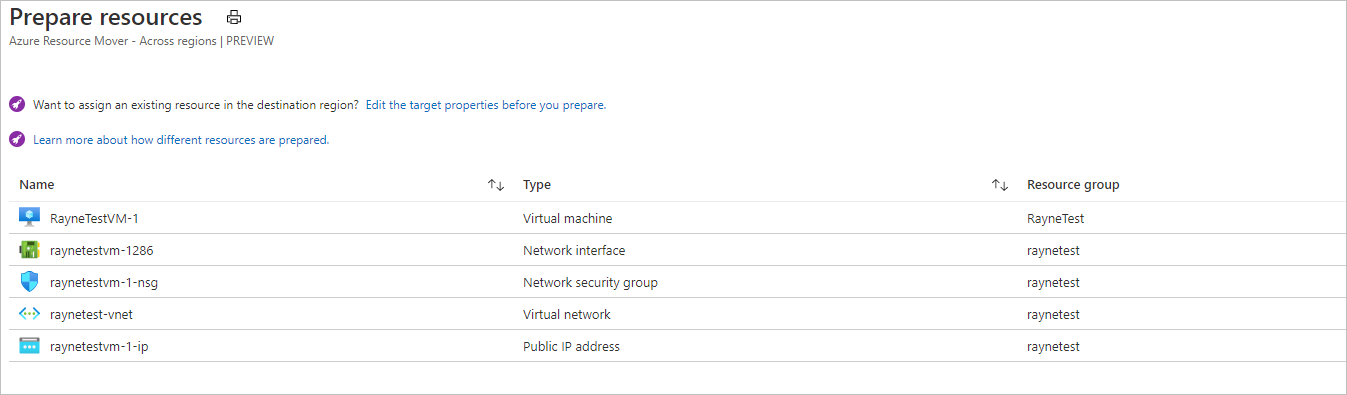
Válassza az Előkészítés lehetőséget.
Feljegyzés
- Az előkészítési folyamat során az Azure Site Recovery Mobility-ügynök telepítve van a virtuális gépeken replikáció céljából.
- A rendszer rendszeresen replikálja a virtuálisgép-adatokat a célrégióba. Ez nincs hatással a forrás virtuális gépre.
- A Resource Move arm-sablonokat hoz létre a többi forráserőforráshoz.
- Az erőforrások előkészítése után az áthelyezés kezdeményezése függőben állapotban van.

Az áthelyezés kezdeményezése
Az erőforrások előkészítése után most már kezdeményezheti az áthelyezést.
A Régiók között válassza ki a függőben lévő Áthelyezés kezdeményezése állapotú erőforrásokat. Ezután válassza az Áthelyezés kezdeményezése lehetőséget.
Az Erőforrások áthelyezése területen válassza az Áthelyezés kezdeményezése lehetőséget.
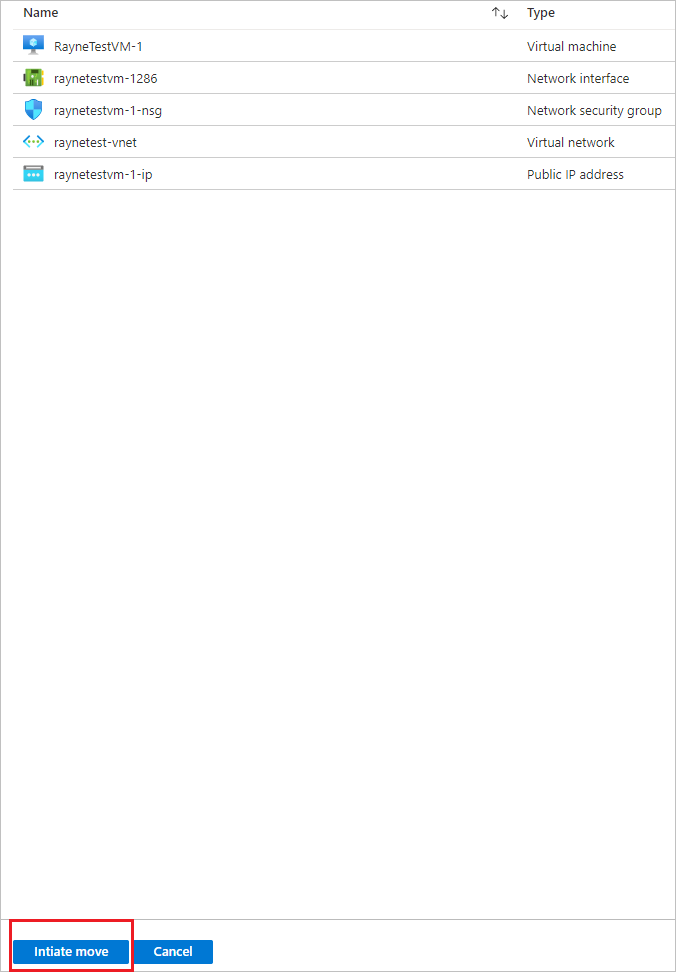
Az áthelyezési folyamat nyomon követése az értesítési sávon.
Feljegyzés
- Virtuális gépek esetén a replika virtuális gépek a célrégióban jönnek létre. A forrás virtuális gép le van állítva, és néhány állásidő (általában perc) következik be.
- A Resource Mover újra létrehozza a többi erőforrást az előkészített ARM-sablonok használatával. Általában nincs állásidő.
- A terheléselosztók esetében a NAT-szabályok nem lesznek másolva. Az áthelyezés véglegesítése után hozza létre őket a célrégióban.
- Nyilvános IP-címek esetén a RENDSZER nem másolja a DNS-névcímkét. Az áthelyezés véglegesítése után hozza létre újra a címkét.
- Az erőforrások előkészítése után véglegesítési áthelyezés függőben van.
Elveti vagy véglegesíti?
A kezdeti áthelyezés után eldöntheti, hogy véglegesíteni szeretné-e az áthelyezést, vagy elveti azt.
- Elvetés: Ha tesztel, elvethet egy áthelyezést, és nem szeretné ténylegesen áthelyezni a forráserőforrást. Az áthelyezés elvetése az erőforrást a függőben lévő Áthelyezés kezdeményezése állapotba adja vissza.
- Véglegesítés: A véglegesítés befejezi az áthelyezést a célrégióba. A véglegesítés után a forráserőforrás függőben lesz a Forrás törlése állapotban, és eldöntheti, hogy törölni szeretné-e.
Az áthelyezés elvetése
Az áthelyezést az alábbiak szerint elvetheti:
- A Régiók között válassza ki a függőben lévő Véglegesítés állapotú erőforrásokat, és válassza az Áthelyezés elvetése lehetőséget.
- Az Elvetés elemnél válassza az Elvetés lehetőséget.
- Az áthelyezési folyamat nyomon követése az értesítési sávon.
- Amikor az értesítések azt mutatják, hogy az áthelyezés sikeres volt, válassza a Frissítés lehetőséget.
Feljegyzés
Virtuális gépek esetén az erőforrások elvetése után az áthelyezés kezdeményezése függőben állapotban van.
Az áthelyezés véglegesítése
Ha szeretné befejezni az áthelyezési folyamatot, véglegesítse az áthelyezést.
A Régiók között válassza ki a függőben lévő véglegesítés állapotú erőforrásokat, és válassza a Véglegesítés áthelyezése lehetőséget.
A Véglegesítési erőforrások területen válassza a Véglegesítés lehetőséget.

Kövesse nyomon a véglegesítés állapotát az értesítési sávon.
Feljegyzés
- Az áthelyezés véglegesítése után a virtuális gépek leállítják a replikálást. A forrás virtuális gépet nem érinti a véglegesítés.
- A véglegesítés nem befolyásolja a forráshálózati erőforrásokat.
- Az áthelyezés véglegesítése után az erőforrások függőben lévő Forrás törlése állapotban vannak.
Beállítások konfigurálása az áthelyezés után
- Mivel a DNS-névfeliratok nem lesznek átmásolva a nyilvános IP-címekhez, az áthelyezés után keresse meg a célerőforrásokat, és frissítse a címkét.
- A belső terheléselosztók esetében, mivel a NAT-szabályok nem másolódnak át, keresse meg a célrégióban létrehozott erőforrásokat, és frissítse a NAT-szabályokat.
- A Mobility szolgáltatás nem távolítja el automatikusan a virtuális gépekről. Távolítsa el manuálisan, vagy hagyja meg, ha újra szeretné áthelyezni a kiszolgálót.
Forráserőforrások törlése véglegesítés után
Az áthelyezés után igény szerint törölheti a forrásrégióban lévő erőforrásokat.
- A Régiók közötti területen válassza ki a törölni kívánt forráserőforrás nevét.
- Az egyes erőforrások tulajdonságok lapján válassza a Törlés lehetőséget.
Áthelyezéshez létrehozott további erőforrások törlése
Az áthelyezés után manuálisan törölheti az áthelyezési gyűjteményt és a létrehozott Site Recovery-erőforrásokat.
- Az áthelyezési gyűjtemény alapértelmezés szerint rejtett. Ennek megtekintéséhez be kell kapcsolnia a rejtett erőforrásokat.
- A gyorsítótár-tárolónak van egy zárolása, amelyet törölni kell, mielőtt törölhető lenne.
Törlés az alábbiak szerint:
Keresse meg az erőforrásokat az erőforráscsoportban
RegionMoveRG-<sourceregion>-<target-region>a forrásrégióban.Ellenőrizze, hogy az áthelyezési gyűjtemény összes virtuális gépe és más forráserőforrása át lett-e helyezve/törölve. Ez biztosítja, hogy ne legyenek függőben lévő erőforrások.
Törölje az erőforrásokat:
- Az áthelyezési gyűjtemény neve .
movecollection-<sourceregion>-<target-region> - A gyorsítótár tárfiókjának neve a következő:
resmovecache<guid> - A tároló neve .
ResourceMove-<sourceregion>-<target-region>-GUID
- Az áthelyezési gyűjtemény neve .
Kapcsolódó tartalom
- Azure-szolgáltatások áthelyezési útmutatója
- felhőadaptálási keretrendszer – Felhőbeli számítási feladatok áthelyezése
- Ismerje meg az áthelyezési folyamatot a Resource Mover használatával.